Wachtwoordmanagers zijn een erg handige manier om al uw wachtwoorden veilig op te slaan. Het gebruik van een wachtwoordbeheerder moedigt zelfs betere beveiligingspraktijken aan. Door de vereiste om uw wachtwoorden te onthouden te verwijderen, kunt u unieke, lange en complexe wachtwoorden kiezen voor elk account dat u heeft. Om hierbij te helpen, bieden veel wachtwoordmanagers ook een wachtwoordgenerator aan.
Veel wachtwoordmanagers bieden een browserextensie die functies zoals automatisch invullen mogelijk maakt. Dit werkt echter alleen als u uw invoer in uw wachtwoordkluis zo heeft geconfigureerd dat er URL's aan gekoppeld zijn. Deze gekoppelde URL's zijn de enige manier voor uw wachtwoord om te weten welke inloggegevens aan welke service zijn gekoppeld. Als u nooit URL's in uw kluis heeft opgeslagen, of als u de browserextensie liever niet gebruikt. Dan zit u waarschijnlijk vast met het handmatig vinden van de juiste set inloggegevens in uw kluis.
Met Bitwarden kunt u zoeken (link naar een ander artikel) door uw kluis of de resultaten filteren op itemtype of map. U kunt de resultaten zelfs tegelijkertijd zoeken en filteren.
De inhoud van uw kluis filteren in de browserextensie
Om uw kluis in welke hoedanigheid dan ook te bekijken, moet u het Bitwarden-uitbreidingspaneel openen en vervolgens overschakelen naar het tabblad "Mijn kluis". Hier, bovenaan, kunt u ervoor kiezen om de kluis te filteren op de vier invoertypen of op uw aangepaste mappen.
Opmerking: alle items die niet specifiek in een map zijn geplaatst, verschijnen in een lijst met 'Geen map' onder aan uw mapgedeelte.

Tip: Als u door gefilterde resultaten wilt zoeken, moet u eerst de resultaten filteren. U kunt alleen gefilterde resultaten zoeken; je kunt de zoekresultaten niet filteren.
De inhoud van uw kluis filteren in de webkluis
Om de inhoud van uw kluis te filteren, klikt u op een itemcategorie of map in de balk "Filters" aan de linkerkant van het standaardtabblad "Mijn kluis". In de webkluisweergave kunt u zowel zoeken en filteren als filteren en zoeken, het maakt niet uit in welke richting u dit doet.
Tip: U kunt alle filters uitschakelen door het bovenste filter “Alle items” te selecteren.
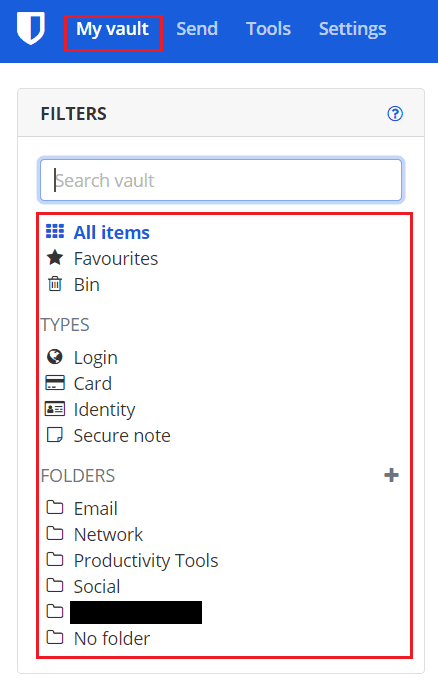
Door uw kluisvermeldingen te filteren, kunt u gemakkelijker een specifiek item vinden wanneer u handmatig in uw kluis zoekt naar een vermelding. Door de stappen in deze handleiding te volgen, kunt u uw kluisvermeldingen filteren in zowel de Bitwarden-browserextensie als de webkluis.